CJです。
vSphere環境上、ISOファイルなどで仮想マシンを作成する場合、まずは ISOファイルをデータストア上にアップロードするかと思います。今まで (vSphere 6.0以下)は、普通にデータストアを参照して、ファイルのアップロードが簡単にできたと思いますが、vSphere6.5では、以下のようなエラーと共にアップロードに失敗することがあるようです。
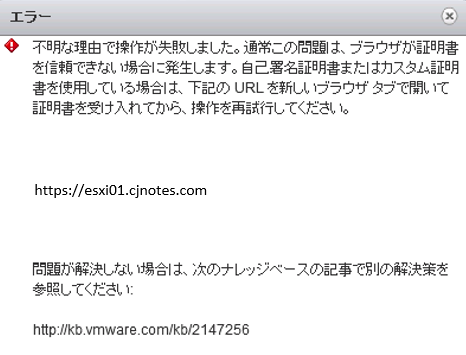
今回は、このようなエラーに対する対策について共有したいと思います。
原因
今まではブラウザ側で vCenterサーバーの証明書を信頼するだけで十分だったのが、
vSphere6.5では、vCenter Serverの自己証明書が証明書ストアの “信頼されたルート証明機関”にないと、vSphere Web Clientが、vCenter Server とファイルを共有できない・仕組みの変更があるようです。
対策
以下の手順(例.Windows Server)にて、vCenter Serverの自己証明書を “信頼されたルート証明機関” に追加さればOKです。
1. vCenter Server [https://vCenter Server] へ接続し、右下の “信頼されたルート CA 証明書をダウンロード” をクリック
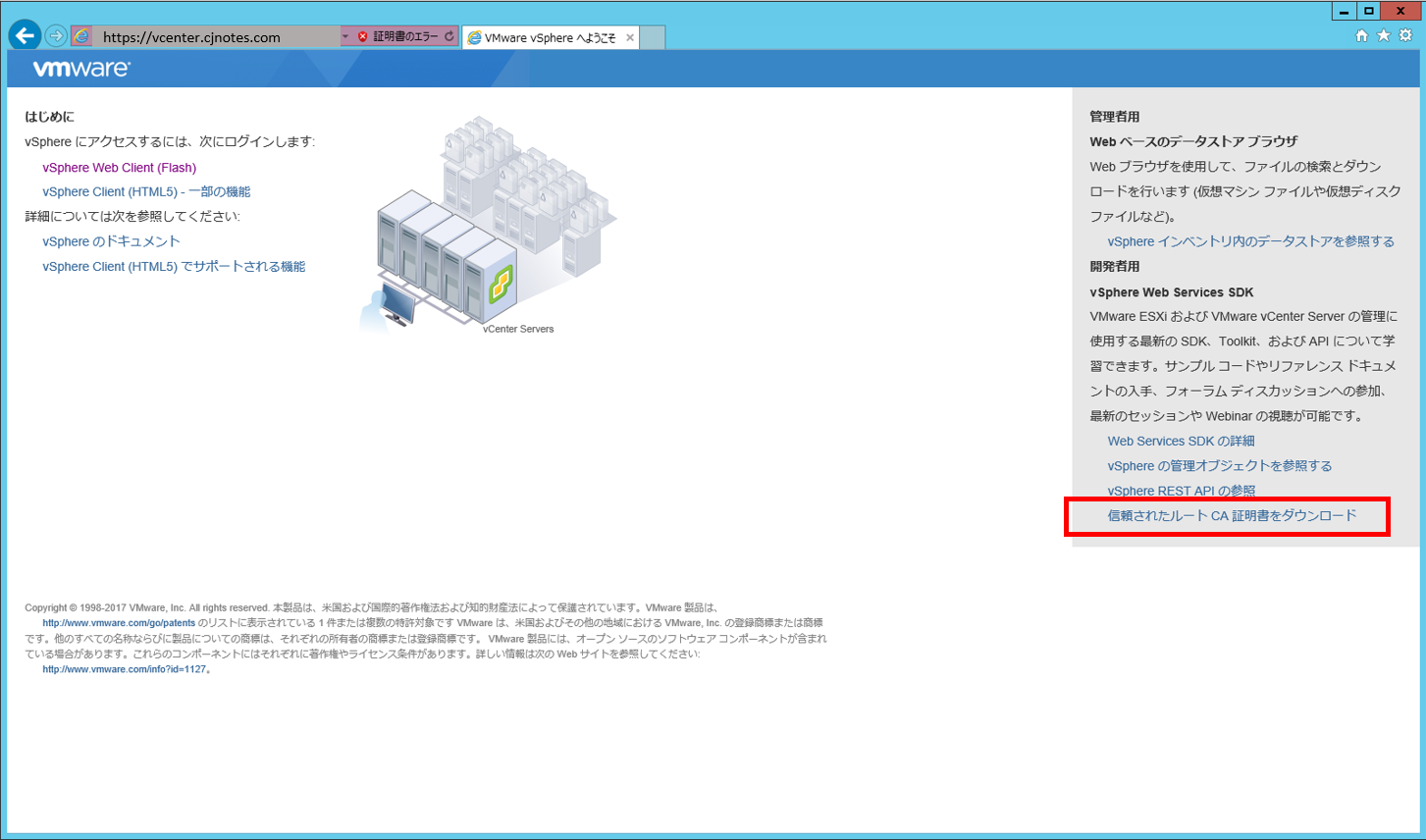
2. ダウンロードしたファイルを展開し、セキュリティ証明書をダブルクリックする
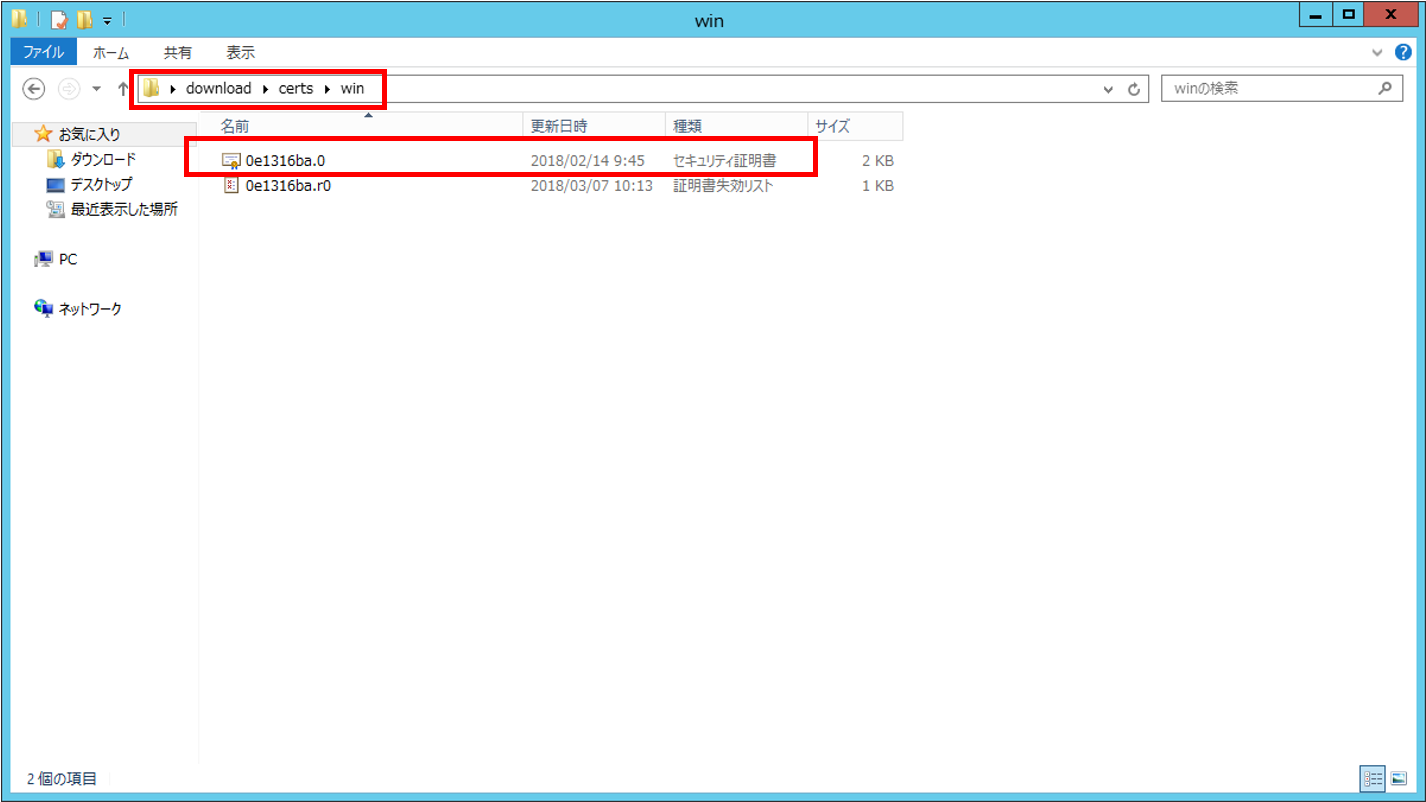
3. 証明書のインポートウィザードより、ローカルコンピューターを選択して次へ
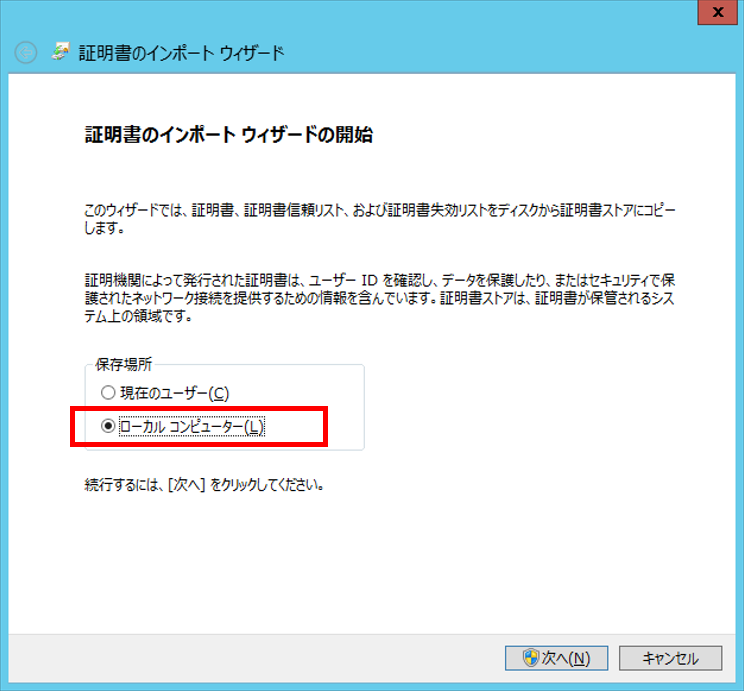
4. 信頼されたルート証明機関を選択
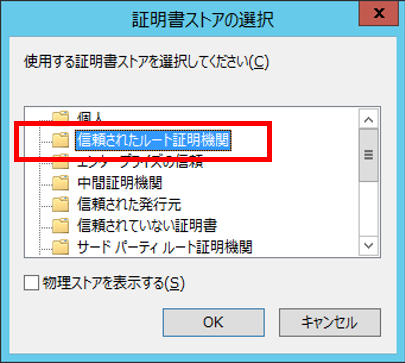
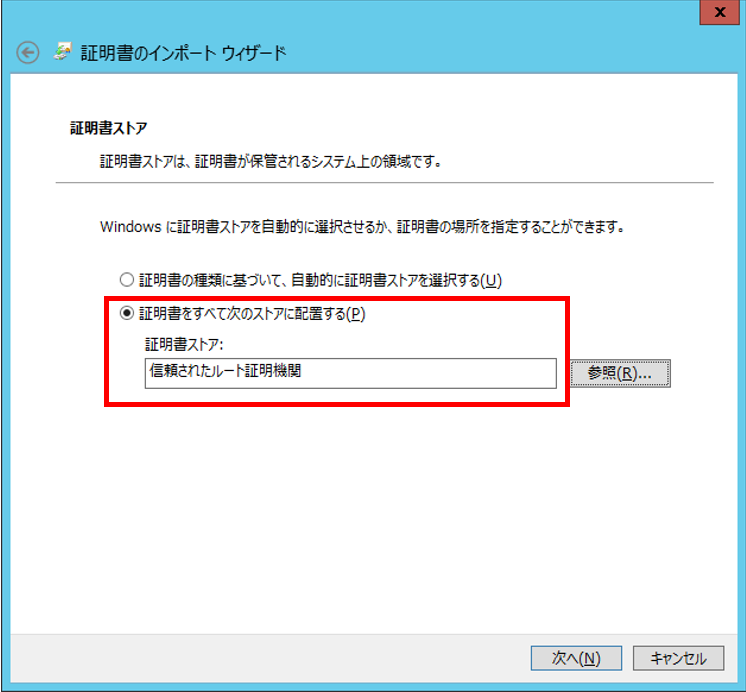
5. 完了
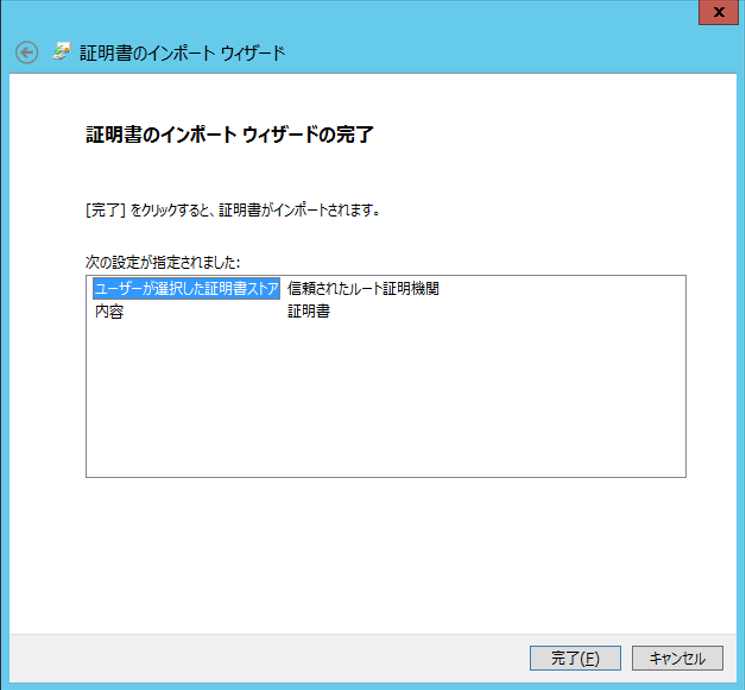
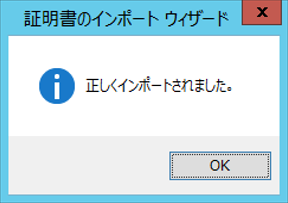
6. 確認
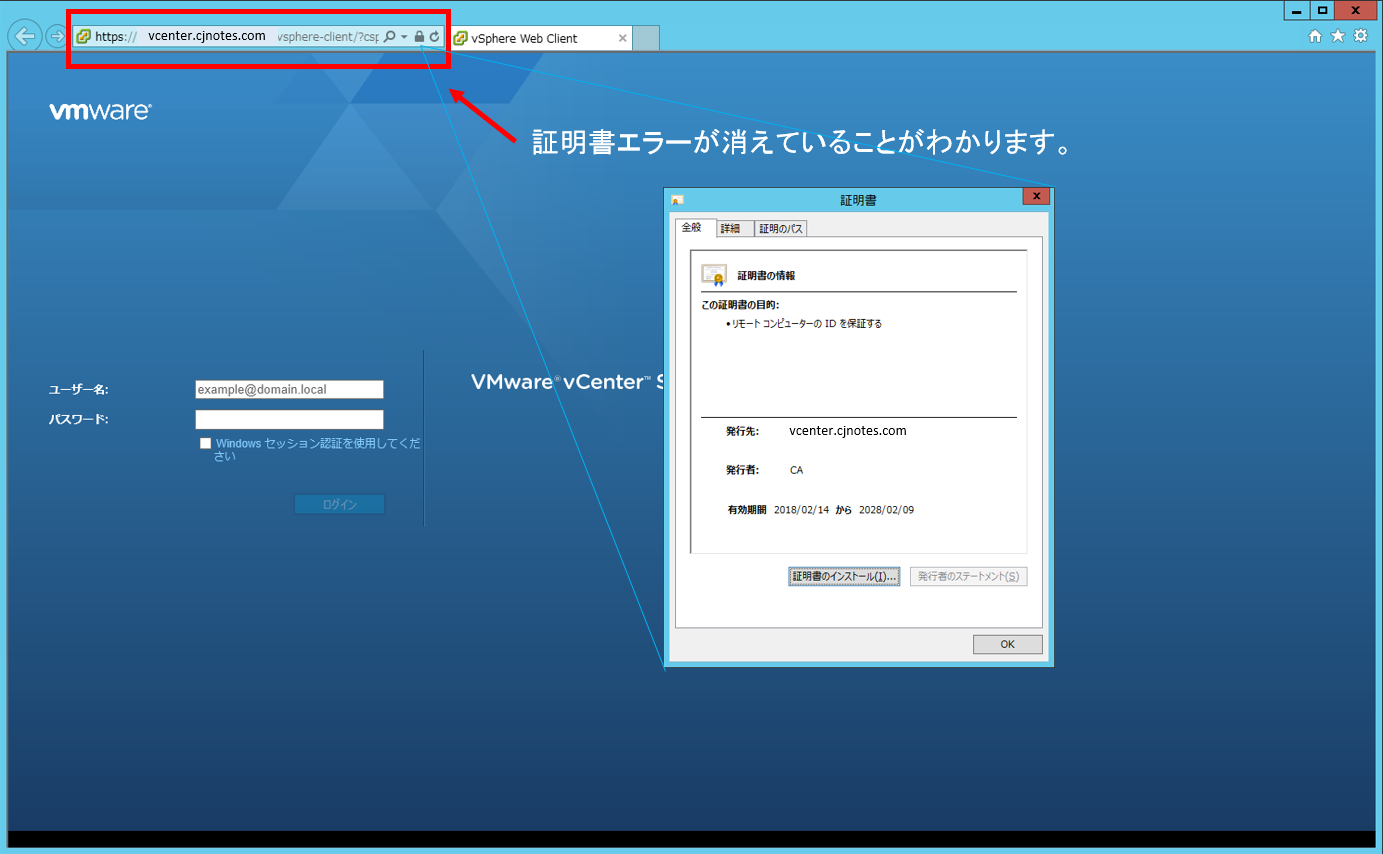
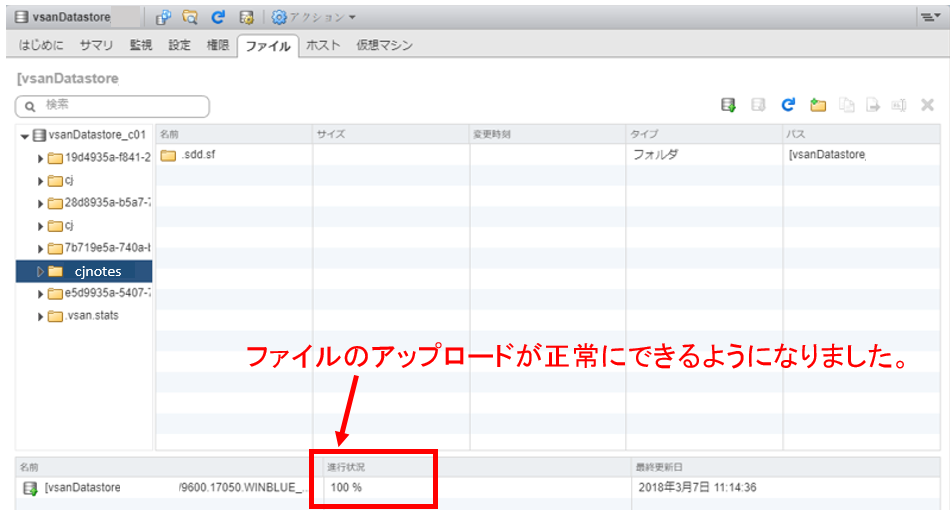
[参考情報]
Uploading files to a vSphere service might fail (2147256)
https://kb.vmware.com/s/article/2147256
vCenter Server ルート証明書をダウンロードしてインストールして、Web ブラウザ証明書の警告を防ぐ方法 (2148936)
https://kb.vmware.com/s/article/2148936
vSphere 6.5 – Unable to upload files to Datastore or deploy OVAs